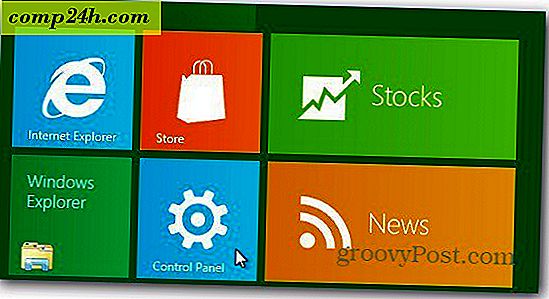A Google Drive használatának megkezdése
A Google Drive már az összes hírportálon volt, mivel tegnap hivatalosan is megjelent. Ha fiókja aktiválva van (az enyém aktiválódott néhány óra alatt), akkor nagyon könnyű azonnal elkezdeni használni. Gyorsan elkészítettem a képernyőképet, hogy elindíthatom a Google Drive-ot.

Ha megkaptátok ezt az e-mailt, csak menj a Google Drive oldalra, és kap egy olyan oldalt, amely valami hasonlít az alábbiakra. Most kattintson az Ugrás a Google Drive-ra az ablak jobb felső sarkában.

Ezután megjelenik a Welcome to Google Drive üzenet, és megtekintheti a promóciós videót, ha akarod. Kattintson a Google Drive keresése lehetőségre. 
Kapsz a Google Drive-hoz, és észre fogod venni, hogy az összes Google Dokumentum már szinkronizálva van a szolgáltatással.

Innen bármikor megtekintheti és megoszthatja a fájlokat bárkinek, akikkel tetszik.

Most kattintson a Google Drive letöltése a számítógépen a szoftver telepítéséhez.

Olvassa el alaposan a Google Drive Általános Szerződési Feltételeit. Vannak érdekes nyelvek az olyan kifejezésekben, amelyek nem is akarnak egyetérteni. Rengeteg kritikát vettem észre a tech közösség mai feltételeiről. Hamarosan többet fogunk erről.
Lehetősége van a használati statisztikák és a lezuhanási jelentések automatikus elküldésére. Ez teljesen opcionális, ezért nem kell elfogadnia ezt a Google Drive használatához. Kattintson az Elfogadás és telepítés lehetőségre.

Kapsz egy kis fájlt, 1 MB-os, végrehajtható fájl alatt, amelyet letöltött a rendszeredre. Kattintson duplán a letöltés és a telepítés megkezdéséhez. Kevesebb, mint egy percig tart.


Miután mindent telepített, a rendszer felkéri a Google e-mail és jelszó használatát. Ha az egyetlen, aki a számítógépet használja, azt javaslom, hogy ellenőrizze az Aláírt aláírást.

Itt jön az alapvető rész, ahol beállítja a szoftver működését. Az első képernyőn kattintson a Next (Tovább) gombra, így tud róla, hogy létrehoz egy mappát a számítógépén.

Az Első lépésekről (2/2) kattintottam az Advanced Setup (Speciális beállítások) gombra. Szeretném tudni, hogy milyen adatokkal támogatja ezt a szoftvert, nem pedig a szinkronizálás megkezdését.

A következő ablakban kiválaszthatja, hogy hol helyezkedjen el a Google Drive mappája a számítógépen, valamint hogy mely mappák szinkronizálódnak. Azt is eldöntheti, hogy a Google Dokumentumok fájlok szinkronizálódnak-e. Ha a számítógépet a számítógép indításakor automatikusan el akarja indítani.

Miután rákattintott a Szinkronizálás indítása gombra, a Google Drive mappába helyezett fájlok szinkronizálódnak a fiókjához (legfeljebb 5 GB, ha az ingyenes terven van, és ha több helyre van szüksége, itt találja az árakat.
Ismételje meg ezeket a lépéseket minden olyan számítógépen, amelyet szinkronizálni szeretne a Google Drive szolgáltatással.
Android-alkalmazás a Google Drive-hoz
Van egy groovy Google Drive Android-alkalmazás is, amely felváltotta a Google Dokumentumok alkalmazást. Ajánlom ezt az alkalmazást mindazoknak, akik a Google Drive-ot és egy Android-eszközt használják. Itt telepítheti az Android-eszközére a Google Playen.
Ezenkívül hozzáférést biztosít az összes fájlhoz és mappához a Google Drive szolgáltatásban. Plusz válassza ki, mely dokumentumok elérhetőek lesznek offline azokban a ritka időkben, amikor nincs internetkapcsolata.


A Google Drive beállítása egyenesen előre van, és gyorsan elkezdhettem használni. Észrevettem, hogy a feltöltési sebesség lassabb, mint a Dropbox, de ez várható, mivel a Google szerverei nagy terhelés alatt vannak.
Ez már régóta jön az Android és a Google felhasználók számára. Ha inkább a Microsoft termékeit szeretné használni, nézze meg a Windows SkyDrive alkalmazást Windows, Mac és Mobile esetében.